Netflix på din iPhone, iPad eller iPod visar ett meddelande som säger att ett problem uppstod under uppspelning och meddelandet är fel 139. Fel 139 indikerar att det kan vara något problem med Netflix själv eller din internetanslutning.
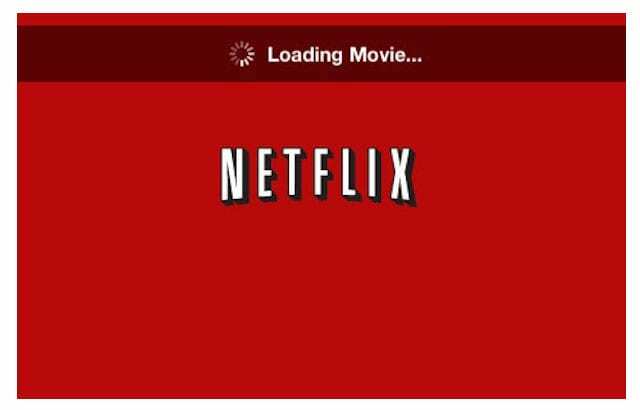
Lyckligtvis löses detta fel enkelt genom att prova några felsökningsåtgärder.
Så utan vidare, låt oss få fel 139 löst!
Innehåll
- Kontrollera din internetanslutning som orsakar fel 139
- Prova ett annat nätverk
- Starta om din enhet
-
Felsök Netflix-anslutning för fel 139
- Om Netflix fortfarande inte svarar, avinstallera och installera sedan om Netflix
-
Sammanfattning
- Relaterade inlägg:
Kontrollera din internetanslutning som orsakar fel 139
Fel 139 är troligen resultatet av en dålig internetanslutning. Ta reda på det genom att öppna någon annan webbplats. Om det inte laddas eller tar lång tid att ladda, har du ett anslutningsproblem. Koppla bort ditt wifi, vänta 30 sekunder och anslut det igen.
Försök sedan spela upp videon på Netflix. Om anslutningen är bra ska felet inte visas igen.
Prova ett annat nätverk
Det är möjligt att konfigurationsinställningarna på ditt nätverk kan orsaka problemet. Försök att ansluta till ett annat nätverk för att se om felet försvinner.
Gå till Inställningar > Wifi och välj en annan Wifi-anslutning och anslut till den genom att ange lösenord, om det kräver ett.
När du är ansluten, gå tillbaka till Netflix och försök köra din video. Om anslutningen är bra ska felet inte visas igen.
Starta om din enhet
Ett annat enkelt sätt att bli av med felet 139 på Netflix är att starta om din enhet. Stäng helt enkelt av din Apple-enhet och vänta i 30 sekunder och slå sedan på den igen.

När den har startat om, gå till Netflix och kör din video. Du kommer troligen inte att stöta på felet igen.
Felsök Netflix-anslutning för fel 139
Om du fortfarande ser felet betyder det att det finns ett problem med att ansluta till Netflix. För att felsöka din anslutning till Netflix, prova följande alternativ:
- Kontrollera om datum och tid för din enhet är korrekta, för om tiden och datumet är avstängt från aktuell tid och datum kan det hända att video på Netflix inte spelas upp. Gå helt enkelt till Inställningar > Allmänt > Datum och tid och justera tiden antingen manuellt eller genom att välja en tidszon
- Uppdatera till den senaste versionen av Netflix. Se om det fungerar
Om Netflix fortfarande inte svarar, avinstallera och installera sedan om Netflix
- Ta bort appen genom att hålla ned ikonen i några sekunder och sedan ta bort den
- Gå till App Store och ladda ner och installera Netflix.
- Du kommer vanligtvis att behöva ange ditt iTunes-lösenord
- När du har installerat om, ange dina Netflix-uppgifter och få tillgång till videon.
- Den nya versionen ska inte ha några anslutningsproblem och ska köra videor sömlöst
Sammanfattning
Fel 139 kommer troligen att lösas med en snabbare anslutning och en uppdatering av appen. Oavsett om du använder en iPhone, iPad eller iPod Touch bör alla dessa metoder fungera så att du fortsätter att njuta av dina program och filmer på Netflix!
